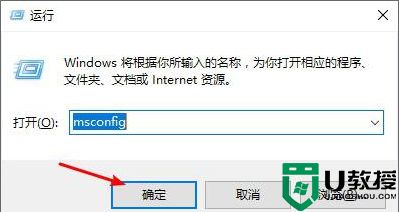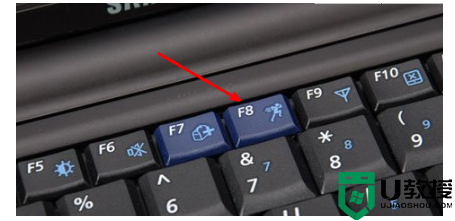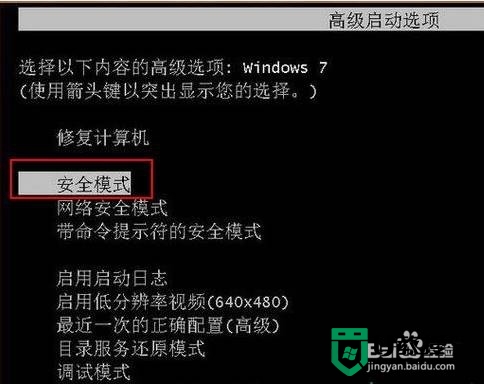电脑进入安全模式后怎么恢复系统
时间:2023-08-11作者:bianji
电脑在安全模式下可以有效诊断电脑的问题,不过很多小伙伴不知道怎么修复出现问题的系统
因此到网上搜集了电脑进入安全模式后修复系统的方法,现在全部放在下面的教程中。 电脑进入安全模式后怎么恢复系统?
因此到网上搜集了电脑进入安全模式后修复系统的方法,现在全部放在下面的教程中。

电脑进入安全模式后怎么恢复系统?
具体步骤如下:
1.重启或开机时,按下开机/重启键后连续敲击 “F8 ”键,进入启动菜单后,通过键盘方向键,移动至“安全模式”,回车即可;
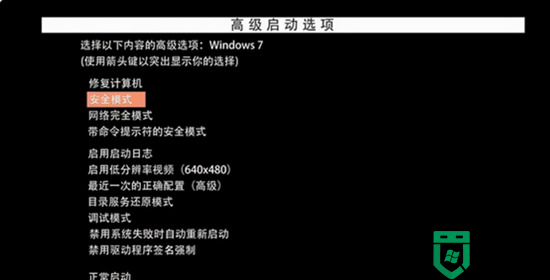
2.在安全模式中,按下“win+r”打开运行,输入“msconfig”,回车;
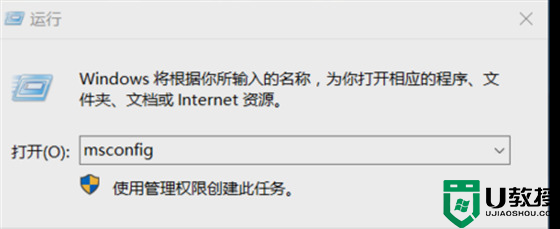
3.切换至“引导”,取消勾选“安全引导”,点击“确定”;
4.这时就会跳出重启界面,点击“重新启动”即可;
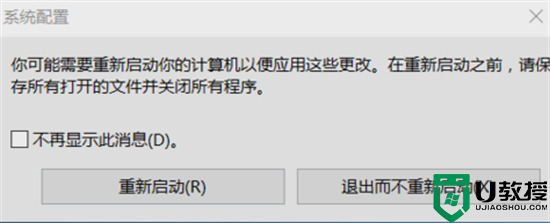
5.更新后电脑异常:打开开始菜单,选择“控制面板”-“程序”-“程序和功能”-“查看已安装的更新”,之后安装的更新程序都会列出,查看“安装时间”,找出最近的导致异常的安装程序,右键单击“卸载”;
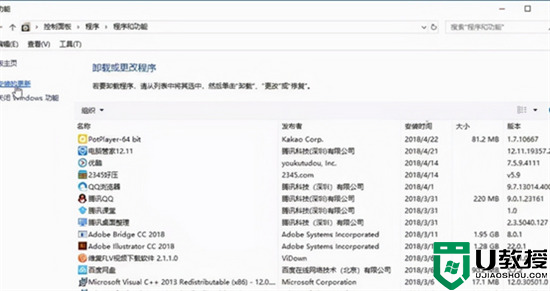
6.电脑中病毒:打开杀毒软件,全盘查杀病毒就可以了;
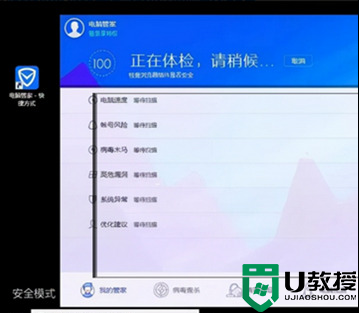
7.驱动异常:右键点击“我的电脑”,点击“管理”-“设备管理器”,是什么驱动出问题,右键点击“卸载”。
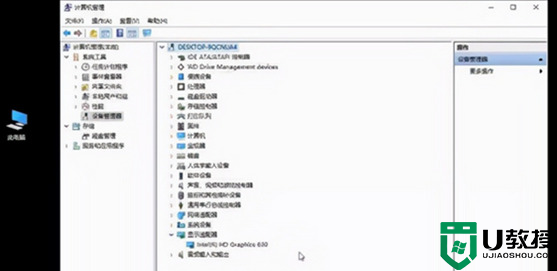
以上就是小编为大家带来的电脑进入安全模式后怎么恢复系统的方法了,希望能帮助到大家。